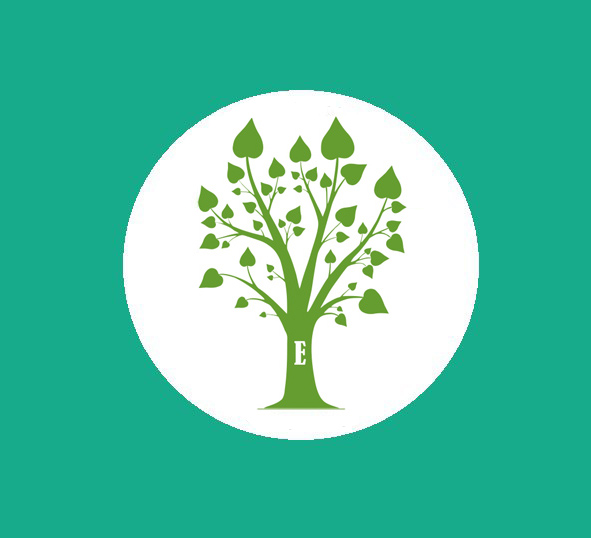Как отменить или изменить ошибочное начисление
Существует несколько способов отмены ошибочного начисления. В зависимости от того, необходимо отменить только одно начисление для конкретного объекта или необходимо отменить или изменить группу начислений для нескольких объектов, можно выбрать один из наиболее подходящих способов.
Отмена единичного неоплаченного начисления, сформированного не по показаниям счетчиков
1. Перейдите в раздел Управление - Объекты - выберите нужный объект - Платежи - Оплата начислений. Нас интересует открывающаяся по умолчанию закладка с неоплаченными начислениями.
2. Рядом с интересующим Вас начислением нажмите на ссылку Редактировать

3. В открывшемся окне в выпадающем списке команд выберите вместо Сохранить начисления -> Отменить начисление. В появившемся окне укажите причину отмены (не менее 10 символов, произвольный текст, поясняющий причину отмены для понимания необходимости операции в будущем).
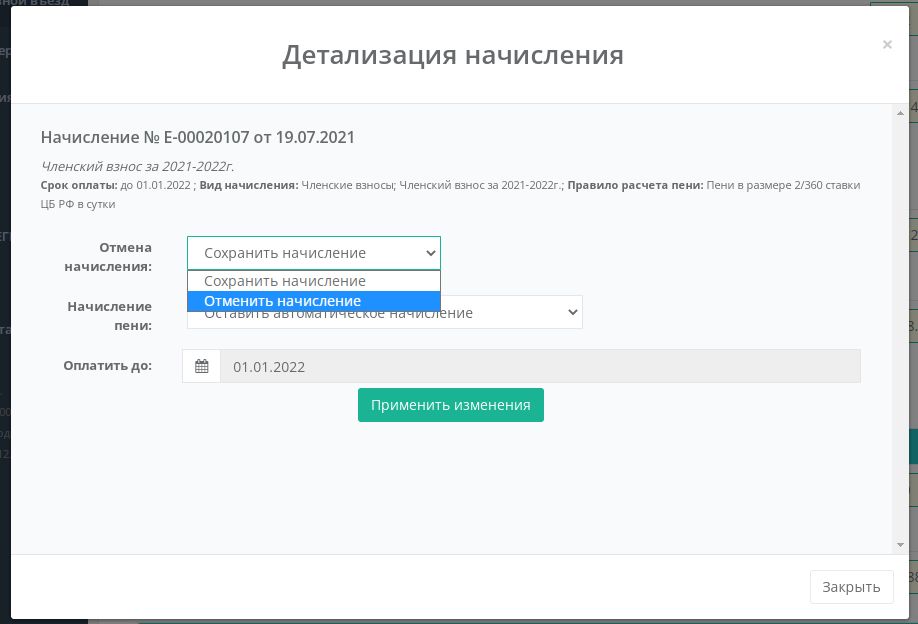
4. Не забудьте нажать кнопку Применить изменения.
Отмена единичного начисления (как оплаченного, так и неоплаченного), сформированного по показаниям счетчиков
Отмена начисления, сформированного по показаниям счетчиков, происходит автоматически при отмене введенных показаний счетчиков. Как только вы отменяете введенные показания счетчика, начисления тут же отменяются, если они были оплачены, средства возвращаются на лицевой счет. Подробно операция описана здесь.
Отмена единичного оплаченного начисления, сформированного не по показаниям счетчиков
1. Перейдите в раздел Управление - Объекты - выберите нужный объект - Платежи - Оплата начислений. Нас интересует вторая закладка с оплаченными начислениями.
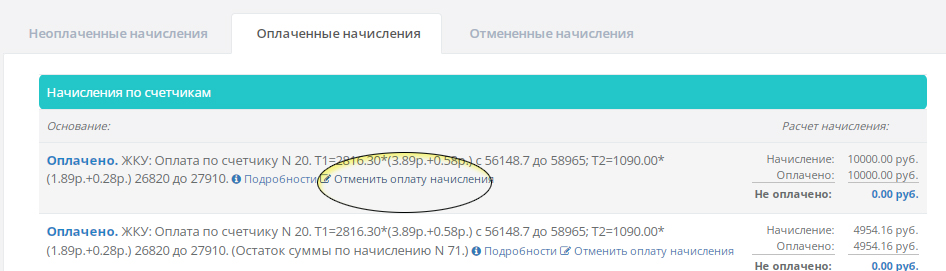
2. Рядом с интересующим Вас начислением нажмите на ссылку Отменить оплату начисления.
3. Подтвердите операцию. Оплата начисления будет отмена, средства будут возвращены на лицевой счет объекта.
Массовая отмена или изменение неоплаченных начислений сформированных не по показаниям счетчиков
1. Перейдите в раздел Финансы и сервисы - Корректировки - Изменение начислений
2. В Шаге 1 выберите по критериям подходящие начисления и нажмите на кнопку Показать результат поиска.
3. Результаты поиска - список подходящих под запрошенные критерии начислений - будет загружен в раздел Шаг 3. Вы можете снять галочки напротив тех начислений, в отношении которых не планируется выполнять какие-либо правки.
4. В Шаге 2 необходимо выбрать целевое действие: изменить или отменить начисление. При изменении начисления можно изменить наименование, срок оплаты, сумму начисления. При отмене начисления следует указать причину отмены (не менее 10 символов, произвольный текст, поясняющий причину отмены для понимания необходимости операции в будущем).
5. Не забудьте нажать на кнопку Применить изменения внизу страницы.
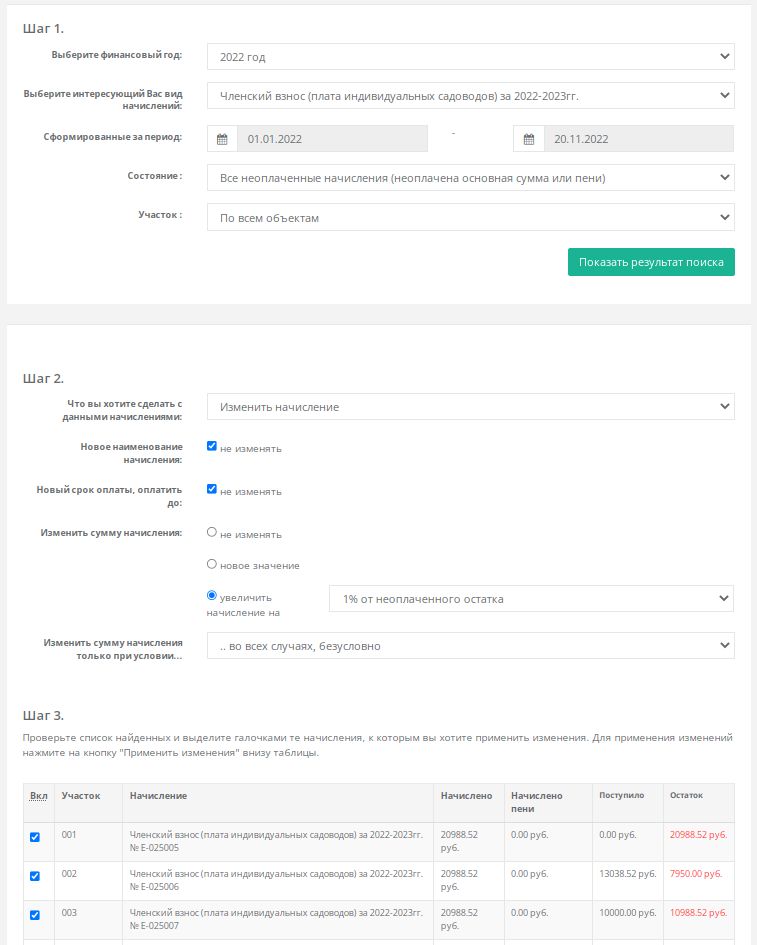
Отмена оплаты начислений в связи с отменой платежа
В Епоселок оплате подлежат счета, в которые могут быть сгруппировано несколько начислений. Возможна отмена платежа и удаление платежа. Отмена платежа (рыжая кнопка) предполагает отмену оплаты начислений по указанному счету, при этом средства будут перенесены на лицевой счет, а начисления будут отмечены как неоплаченные. Отмена платежа - это операция необходимая в случае, когда оплата была, но средства были распределены неправильно. Удаление платежа (красная кнопка) приведет к отмене оплаты начислений, а также к удалению зачисления средств: удаление платежа - это операция необходимая в случае, если факта оплаты не было. В обоих случаях отмена оплаты начислений коснется всех начислений, которые были оплачены по конкретному счету.
1. Перейдите в раздел Финансы и сервисы - Корректировки - Отмена платежа.
2. Выберите проводки платежей, которые вас интересуют с помощью периода дат или номеров объектов.
3. Нажмите на кнопку Отмены оплаты начислений или Удаления платежа. Рыжую или Красную. Подтвердите операцию.
Обратите внимание, удалить операции, совершенные по банковской карте нельзя, только отменить распределение этих средств - т.е. отменить оплату начислений. Зачисления денег по карте произведены с использованием банковского эквайринга, они точно состоялись и ошибок в данном случае нет, поскольку операция подтверждена техническими средствами. Возврат средств по эквайринговому платежу автоматическими средствами не производится и может быть осуществлен через заявку в эквайринговый центр в ограниченный период времени после платежа или путем простого платежа на реквизиты карты плательщика с расчетного счета организации.